"পিসির সাথে পিএস 5 কন্ট্রোলার জুড়ি: একটি ধাপে ধাপে গাইড"
সনি ডুয়েলসেন্স তার উদ্ভাবনী বৈশিষ্ট্য, দুর্দান্ত গ্রিপ এবং এরগোনমিক ডিজাইনের কারণে সেরা PS5 নিয়ামক হিসাবে দাঁড়িয়ে আছে, প্লেস্টেশন 5 এ আপনার গেমিংয়ের অভিজ্ঞতা বাড়িয়ে তোলে। যাইহোক, এটিকে সেরা গেমিং পিসিগুলির সাথে সংযুক্ত করা প্রাথমিকভাবে ভয়ঙ্কর বলে মনে হতে পারে, বিশেষত ডুয়ালশক 4 এর সাথে অতীতের চ্যালেঞ্জগুলি বিবেচনা করে। ভাগ্যক্রমে, ডুয়ালসেন্স আরও ভাল পিসি সামঞ্জস্যতা সরবরাহ করে, এটি সেরা পিসি কন্ট্রোলারদের মধ্যে শীর্ষ প্রতিযোগী করে তোলে। নীচে, আমরা এটি সংযুক্ত করার সহজ প্রক্রিয়াটির মাধ্যমে আপনাকে গাইড করব।

পিসির সাথে PS5 কন্ট্রোলার জুড়ি দেওয়ার জন্য আইটেমগুলি প্রয়োজনীয়:
- ডেটা-প্রস্তুত ইউএসবি-সি কেবল
- পিসির জন্য ব্লুটুথ অ্যাডাপ্টার
আপনার ডুয়েলসেন্স কন্ট্রোলারকে একটি পিসির সাথে সংযুক্ত করা সোজা হতে পারে, তবুও কয়েকটি বিশদ মনোযোগের প্রয়োজন। উল্লেখযোগ্যভাবে, ডুয়েলসেন্সে আলাদাভাবে কেনার সময় কোনও ইউএসবি কেবল অন্তর্ভুক্ত হয় না এবং সমস্ত পিসি ব্লুটুথ দিয়ে সজ্জিত হয় না। আপনার ডুয়ালসেন্সকে পিসির সাথে যুক্ত করার জন্য, আপনার একটি ইউএসবি-সি কেবলের প্রয়োজন যা ডেটা ট্রান্সফারকে সমর্থন করে-সস্তা কেবলগুলির বেতার যা কেবল শক্তি সরবরাহ করে। যদি আপনার পিসিতে একটি ইউএসবি-সি পোর্ট থাকে, বা আপনি যদি traditional তিহ্যবাহী আয়তক্ষেত্রাকার ইউএসবি সংযোগকারীগুলি ব্যবহার করেন তবে একটি সি-টু-সি কেবল চয়ন করুন।
অন্তর্নির্মিত ব্লুটুথ ছাড়াই পিসিগুলির জন্য, এটি যুক্ত করা সহজ। বিভিন্ন ব্লুটুথ অ্যাডাপ্টারগুলি উপলভ্য, যা আপনার কম্পিউটারের অভ্যন্তরে পিসিআই স্লটে ফিট করে তাদের কাছে যারা কেবল একটি ইউএসবি পোর্টে প্লাগ ইন করে।

আমাদের শীর্ষ বাছাই
ক্রিয়েটিভ বিটি-ডাব্লু 5 ব্লুটুথ ট্রান্সমিটার
কীভাবে PS5 কন্ট্রোলারকে ইউএসবিতে পিসিতে যুক্ত করবেন

- আপনার পিসির একটি খোলা বন্দরে আপনার নির্বাচিত ইউএসবি কেবলটি প্লাগ করুন।
- আপনার ডুয়েলসেন্স কন্ট্রোলারে তারের অন্য প্রান্তটি ইউএসবি-সি পোর্টের সাথে সংযুক্ত করুন।
- আপনার উইন্ডোজ পিসি গেমপ্যাড হিসাবে ডুয়েলসেন্স কন্ট্রোলারকে স্বীকৃতি দেওয়ার জন্য অপেক্ষা করুন।
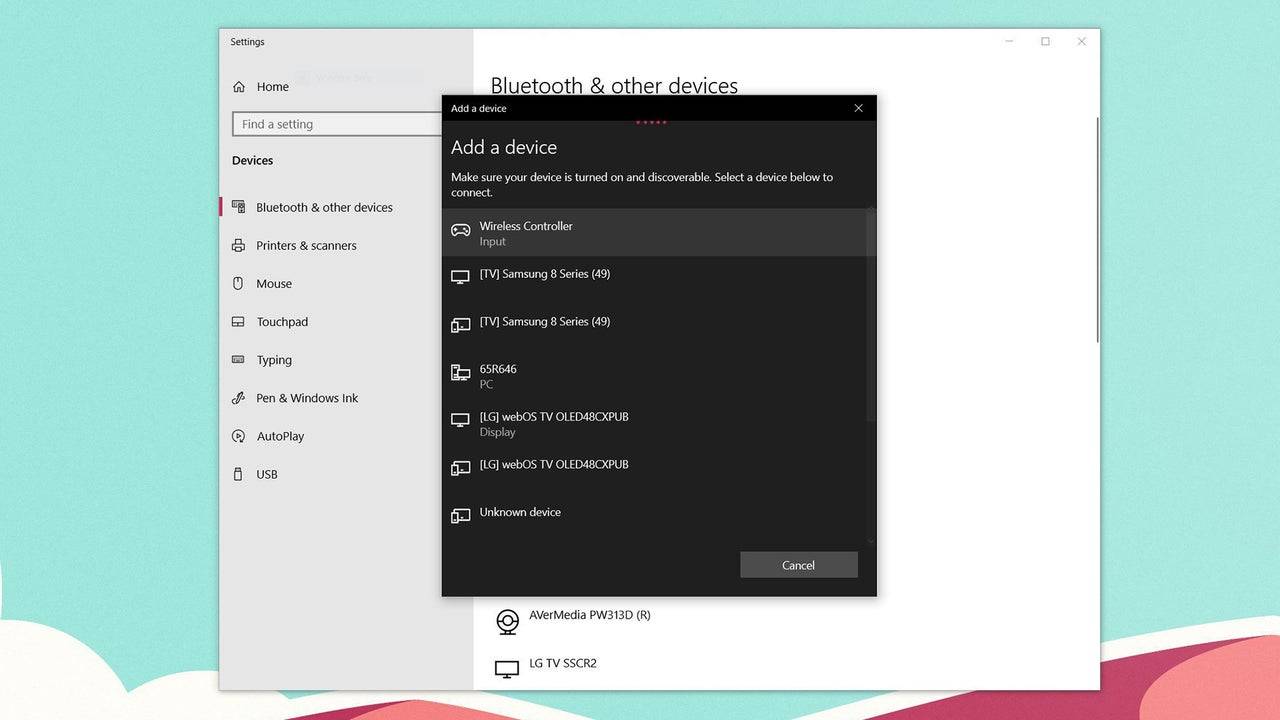
কীভাবে PS5 ডুয়ালসেন্স কন্ট্রোলারকে পিসিতে ব্লুটুথের সাথে যুক্ত করবেন
- উইন্ডোজ কী টিপে, "ব্লুটুথ" টাইপ করে এবং মেনু থেকে ব্লুটুথ এবং অন্যান্য ডিভাইস নির্বাচন করে আপনার পিসির ব্লুটুথ সেটিংস অ্যাক্সেস করুন।
- ব্লুটুথ বা অন্যান্য ডিভাইস যুক্ত করুন ক্লিক করুন।
- পপ-আপ উইন্ডোতে ব্লুটুথ চয়ন করুন।
- আপনার ডুয়েলসেন্স কন্ট্রোলারে (এটি সংযোগ বিচ্ছিন্ন এবং চালিত হয়েছে তা নিশ্চিত করুন), পিএস বোতামটি টিপুন এবং ধরে রাখুন এবং টাচপ্যাডের নীচে হালকা বারটি জ্বলতে শুরু না করা পর্যন্ত একই সাথে পিএস বোতাম এবং তৈরি বোতামটি (ডি-প্যাডের পাশে) ধরে রাখুন।
- আপনার পিসিতে, উপলব্ধ ব্লুটুথ ডিভাইসের তালিকা থেকে আপনার ডুয়ালসেন্স কন্ট্রোলার নির্বাচন করুন।
এই পদক্ষেপগুলি অনুসরণ করে, আপনি আপনার প্লেস্টেশন 5 এবং আপনার সেরা গেমিং পিসি উভয়ই আপনার সনি ডুয়ালসেন্সের সম্পূর্ণ সম্ভাবনা উপভোগ করতে সক্ষম হবেন।
- 1 নির্বাসনের পথ 2: সেখেমাস গাইডের বিচার Feb 12,2025
- 2 Celestial Guardian Reginleif Seven Knights Idle Adventure যোগ দেয় Jan 16,2025
- 3 "হত্যাকারীর ক্রিড ছায়ায় সমস্ত টেম্পলার অবস্থান আবিষ্কার করুন - স্পোলার গাইড" Apr 04,2025
- 4 Roblox: ২৫শে জানুয়ারির জন্য সর্বশেষ বুলেট অন্ধকূপ কোড Feb 12,2025
- 5 পলিটি হল একটি নতুন এমএমওআরপিজি যা আপনাকে শেয়ার করা সার্ভারে আপনার অনলাইন বন্ধুদের সাথে যোগাযোগ করতে দেয়, এখনই Feb 10,2025
- 6 টপ-রেটেড অ্যান্ড্রয়েড গেমিং কনসোল: একটি ব্যাপক গাইড Jan 16,2025
- 7 বাস্কেটবল জিরো: অফিসিয়াল ট্রেলো এবং ডিসকর্ড লিঙ্কগুলি প্রকাশিত Mar 26,2025
- 8 হত্যাকারীর ক্রিড ছায়া: সর্বাধিক স্তর এবং র্যাঙ্ক ক্যাপ প্রকাশিত Mar 27,2025

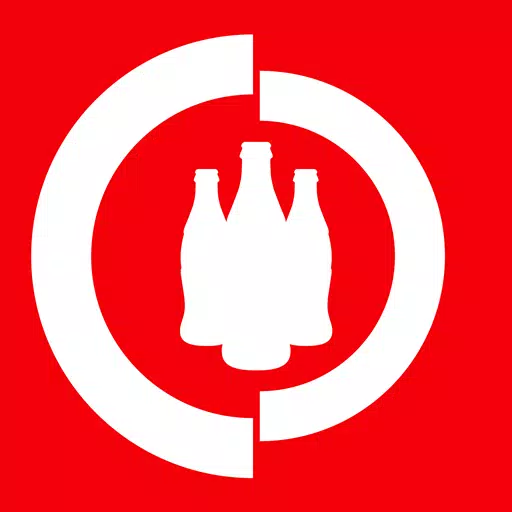









![রোব্লক্স অক্ষর স্তরের তালিকা [আপডেট করা] (2025) ত্যাগ করা](https://img.actcv.com/uploads/18/17380116246797f3e8a8a39.jpg)
















